电脑怎样彻底删除软件 IObit Uninstaller如何卸载电脑软件
电脑怎样彻底删除软件,在日常使用电脑的过程中,我们经常需要删除一些不再需要或者不想要的软件,而对于一些较为庞大或者不易彻底删除的软件,如何进行彻底删除就成了一个问题。IObit Uninstaller作为一款专业的卸载软件工具,提供了一种简单、快捷且彻底的软件卸载解决方案。通过使用IObit Uninstaller,我们可以更加方便地删除电脑上的软件,确保系统的整洁与稳定。接下来我们将会介绍如何使用IObit Uninstaller来彻底删除电脑上的软件。
具体方法:
1.打开软件,界面如下图所示。在软件界面,支持按软件名称、软件大小和安装日期排序。还可以直接搜索软件名称,从而方便我们找到需要卸载的软件。
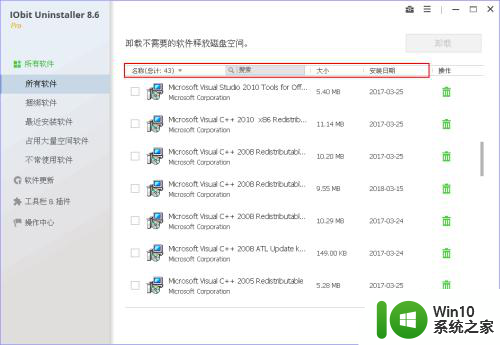
2.软件有二个主题:经典和白色。点击软件右上角的三横图标,选择【设置】,在这里可以更换用户界面,此处我选择白色界面,单击【确定】按钮。
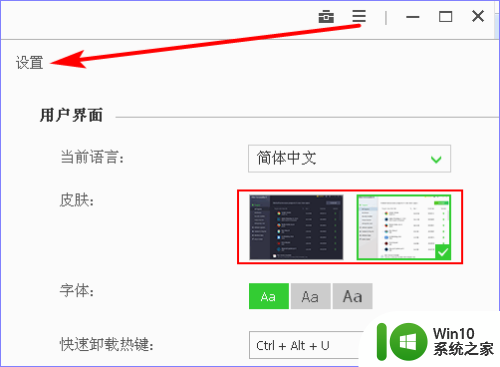
3.如下图是 IObit Uninstaller 软件的经典界面。
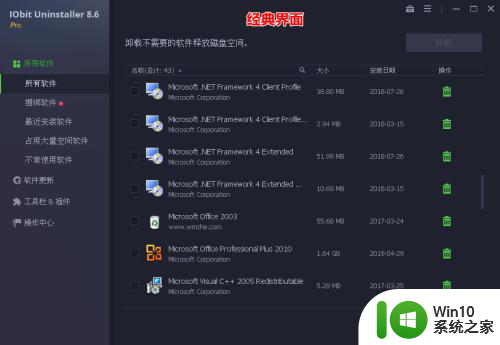
4.选择需要卸载的软件,点击后面的垃圾桶图标。若该软件存在捆绑插件,他也会进行提示,此处我选择勾选插件,单击【继续】按钮。
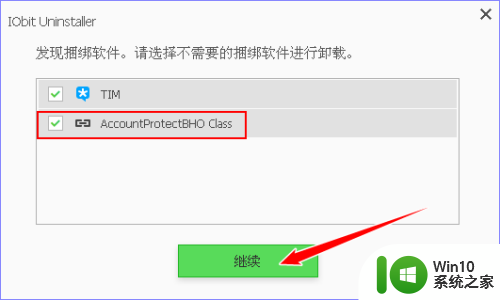
5.然后就会出现确认卸载的图示,为了卸载得更干净,需要勾选“自动删除残留”,单击【卸载】按钮。
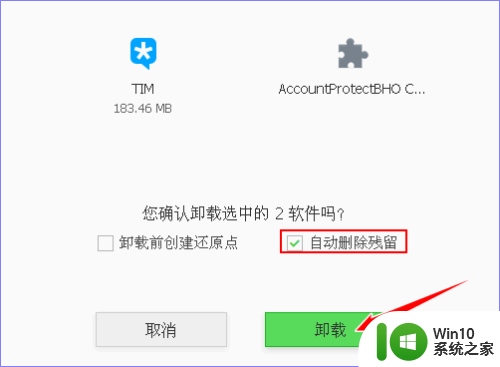
6.等软件卸载完成后就会删除软件残留。最后会提示删除了多少注册表信息、删除了多少文件,显示地一目了然。
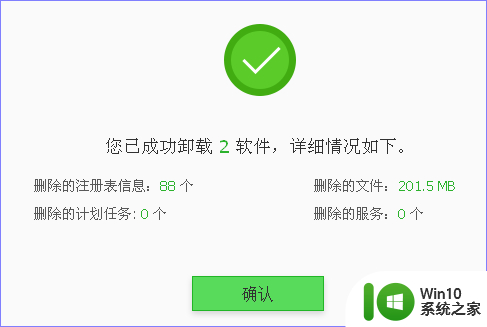
7.除了上述的常规卸载方法之外,IObit Uninstaller 还有一个桌面浮动图标,默认打开快捷键是 Ctrl +Alt + U 。我们可以将浮动图标拖动到需要卸载的软件快捷方式上,或将软件快捷方式拖动到浮动图标上,也可以卸载该软件。

8.按照这种方法也可以进行强力删除文件或文件夹。
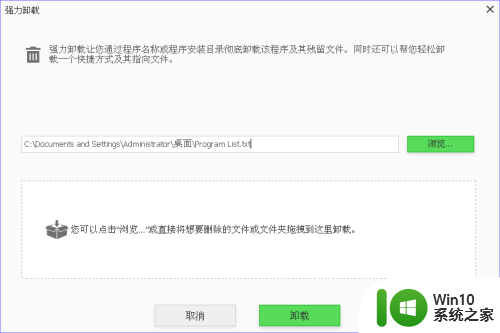
9.除了卸载软件,IObit Uninstaller 还支持卸载浏览器插件。跟卸载软件一样,点击垃圾桶图标,在弹出的提示框中点击【移除】按钮即可卸载插件。
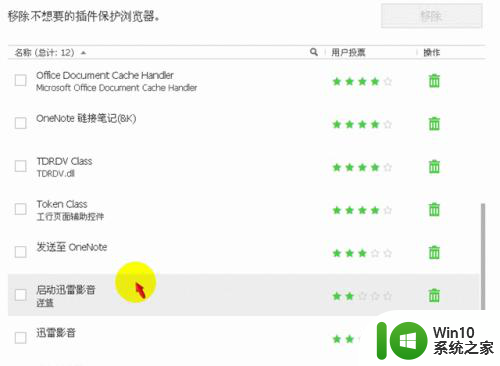
以上就是电脑彻底删除软件的方法,如果你遇到了这种情况,可以尝试按照这个方法来解决,希望这篇文章对你有所帮助。
电脑怎样彻底删除软件 IObit Uninstaller如何卸载电脑软件相关教程
- 电脑怎么完全删除一个软件 IObit Uninstaller怎样彻底卸载电脑软件
- 电脑软件如何卸载彻底 电脑软件如何彻底卸载
- 电脑怎样卸载不用的软件 IObit Uninstaller怎样彻底卸载电脑软件
- 如何彻底卸载软件,不留残留 电脑软件彻底卸载方法
- 电脑上下载的东西怎么彻底删除 电脑上软件如何卸载
- 怎么彻底删除下载的软件 怎样彻底卸载一个软件
- 卸载电脑桌面上软件方法 电脑桌面上软件如何彻底卸载
- 如何彻底从电脑上卸载软件 电脑上卸载应用软件的步骤
- 电脑流氓软件怎么彻底清除 电脑卸载软件清理步骤详解
- 电脑软件怎么彻底卸载 电脑软件卸载方法步骤
- 怎么彻底卸载电脑里自带的系统软件 如何手动删除无法卸载的软件
- 电脑删除流氓软件的方法 如何彻底删除电脑中的流氓软件
- U盘装机提示Error 15:File Not Found怎么解决 U盘装机Error 15怎么解决
- 无线网络手机能连上电脑连不上怎么办 无线网络手机连接电脑失败怎么解决
- 酷我音乐电脑版怎么取消边听歌变缓存 酷我音乐电脑版取消边听歌功能步骤
- 设置电脑ip提示出现了一个意外怎么解决 电脑IP设置出现意外怎么办
电脑教程推荐
- 1 w8系统运行程序提示msg:xxxx.exe–无法找到入口的解决方法 w8系统无法找到入口程序解决方法
- 2 雷电模拟器游戏中心打不开一直加载中怎么解决 雷电模拟器游戏中心无法打开怎么办
- 3 如何使用disk genius调整分区大小c盘 Disk Genius如何调整C盘分区大小
- 4 清除xp系统操作记录保护隐私安全的方法 如何清除Windows XP系统中的操作记录以保护隐私安全
- 5 u盘需要提供管理员权限才能复制到文件夹怎么办 u盘复制文件夹需要管理员权限
- 6 华硕P8H61-M PLUS主板bios设置u盘启动的步骤图解 华硕P8H61-M PLUS主板bios设置u盘启动方法步骤图解
- 7 无法打开这个应用请与你的系统管理员联系怎么办 应用打不开怎么处理
- 8 华擎主板设置bios的方法 华擎主板bios设置教程
- 9 笔记本无法正常启动您的电脑oxc0000001修复方法 笔记本电脑启动错误oxc0000001解决方法
- 10 U盘盘符不显示时打开U盘的技巧 U盘插入电脑后没反应怎么办
win10系统推荐
- 1 番茄家园ghost win10 32位旗舰破解版v2023.12
- 2 索尼笔记本ghost win10 64位原版正式版v2023.12
- 3 系统之家ghost win10 64位u盘家庭版v2023.12
- 4 电脑公司ghost win10 64位官方破解版v2023.12
- 5 系统之家windows10 64位原版安装版v2023.12
- 6 深度技术ghost win10 64位极速稳定版v2023.12
- 7 雨林木风ghost win10 64位专业旗舰版v2023.12
- 8 电脑公司ghost win10 32位正式装机版v2023.12
- 9 系统之家ghost win10 64位专业版原版下载v2023.12
- 10 深度技术ghost win10 32位最新旗舰版v2023.11